Sei certo di non aver fatto nulla sullo schermo del tuo iPhone, ma per qualche ragione le app si stanno avviando o lo schermo si muove da solo. Sembra strano ma in realtà succede. Se questo si verifica dopo aver aggiornato il tuo iPhone a iOS 13, allora sei uno dei pochi che si trovano ad affrontare il bug fantasma touch in iOS 13. Continua a leggere per scoprire cosa fare per risolvere questo problema e far funzionare il tuo iPhone normalmente ancora.
Cos'è un bug fantasma e come influenza il tuo iPhone?
Emerso come uno dei più strani problemi post-aggiornamento visti su alcuni dispositivi iOS è il cosiddetto fantasma o bug toccante fantasma. In precedenza era stato visto su alcune varianti di iPhone 6 a seguito di un'implementazione di aggiornamento iOS e sorprendentemente è emerso tra i bug di iOS 13 (beta) in alcuni iPhone. Come suggerisce il nome, il tocco fantasma è quando il tuo iPhone inizia a eseguire azioni da solo. Questo è quando il telefono sembra reagire o rispondere a tocchi inesistenti. Ad esempio, le app sul tuo iPhone si aprono o si chiudono senza che tu faccia nulla.
Tra le possibili cause del problema del tocco fantasma su un iPhone c'è un display difettoso o componenti dello schermo danneggiati. Questo di solito è il caso se alcuni pin sono fuori posto e quindi il display del tuo iPhone non è inserito correttamente nella custodia. A parte l'hardware difettoso, il problema del tocco fantasma può anche essere attribuito a bug e difetti del software. Proprio come quello che alcuni utenti di iPhone sperimentano dopo l'aggiornamento a iOS 13 (beta). Se sei arrivato a questa pagina mentre cercavi aiuto per affrontare lo stesso problema di post-aggiornamento di iOS 13 sul tuo tocco fantasma di iPhone, allora questo post è per te. Continua a leggere per imparare a gestire il bug fantasma touch di iOS 13 sul tuo iPhone.
Prima di procedere, se stai cercando una soluzione a un problema con il tuo telefono, prova a sfogliare le nostre pagine di risoluzione dei problemi per vedere se supportiamo il tuo dispositivo. Se il tuo telefono è nell'elenco dei nostri dispositivi supportati, vai alla pagina di risoluzione dei problemi e cerca problemi simili. Sentiti libero di usare le nostre soluzioni e soluzioni alternative. Non preoccuparti, è gratuito. Ma se hai ancora bisogno del nostro aiuto, compila il nostro questionario sui problemi iOS e premi invia per contattarci.
Risoluzione dei problemi del tuo iPhone con bug Ghost Touch in iOS 13
Prima di iniziare a risolvere i problemi, rimuovi qualsiasi protezione dello schermo dal tuo iPhone. Questo è altamente raccomandato se la protezione dello schermo installata non proviene da Apple (di terze parti). Assicurati anche che lo schermo del tuo iPhone sia privo di polvere e sporcizia per assicurarti che non influenzino le funzioni e il comportamento dello schermo. Se ciò non aiuta a risolvere il bug fantasma del tocco sul tuo iPhone iOS 13, puoi andare avanti e provare le seguenti soluzioni.
Prima soluzione: soft reset / riavvia il tuo iPhone per correggere bug fantasma touch.
Il tuo dispositivo potrebbe agire solo dalle recenti modifiche di iOS. Questo di solito accade quando l'aggiornamento causa conflitti al tuo sistema iPhone, in particolare le sue funzionalità di visualizzazione. Il modo più semplice per eliminare piccoli difetti post-aggiornamento come questo, eseguire un soft reset o riavviare su iPhone sarà probabilmente sufficiente. In questo modo si aggiornano le app e le funzioni di sistema e allo stesso modo si eliminano piccoli errori di sistema, inclusi quelli causati dall'aggiornamento iOS 13 sul proprio iPhone. Un soft reset può essere eseguito in vari modi a seconda del modello / variante di iPhone.
Negli iPhone precedenti, in particolare quelli con un pulsante Home, viene eseguito un ripristino software attraverso questi passaggi:
- Premere e tenere premuto il pulsante di accensione / superiore / laterale per alcuni secondi fino a quando viene visualizzato il cursore Spegnimento .
- Trascina il cursore per spegnere il dispositivo.
- Dopo alcuni secondi, tieni premuto il pulsante di accensione / superiore / laterale fino a quando appare il logo Apple.
Negli iPhone successivi senza pulsante Home, viene eseguito un ripristino software in questo modo:
- Tieni premuto il pulsante superiore e uno dei pulsanti del volume fino a quando non viene visualizzato il cursore Spegni.
- Trascina il cursore per spegnere completamente il dispositivo.
- Dopo 30 secondi, tieni premuto di nuovo il pulsante in alto fino a quando appare il logo Apple.
L'esecuzione di un ripristino software non influisce sui dati del tuo iPhone e pertanto non comporta la perdita permanente dei dati.
Leggi anche: Come risolvere la risposta ritardata del touchscreen su iPhone iOS 13
Seconda soluzione: installare tutti gli aggiornamenti in sospeso.
Se il bug ghost touch si verifica solo quando si utilizza una determinata applicazione, è probabile che sia solo un problema isolato per quell'app. Forse quell'app è diventata canaglia dalla recente implementazione del firmware e alla fine ha innescato il verificarsi di un sintomo così inquietante sul tuo iPhone. Se le app di terze parti sono quelle interessate, l'installazione di aggiornamenti per tali app potrebbe essere di aiuto. Gli aggiornamenti delle app contengono anche correzioni di bug per correggere errori e glitch in-app, inclusi quelli causati da nuovi aggiornamenti del firmware. Se il tuo iPhone è ancora reattivo e ha un accesso a Internet stabile, puoi eseguire questi passaggi per verificare manualmente e installare gli aggiornamenti delle app in sospeso individualmente o contemporaneamente:
- Dalla schermata Home, tocca App Store. In questo modo viene avviata l'app di Apple Store.
- Scorri fino alla fine della schermata dell'App Store, quindi tocca Aggiornamenti . Verrà visualizzato un elenco di app con aggiornamenti in sospeso.
- Passa all'elenco delle app e quindi tocca il pulsante Aggiorna accanto al nome dell'app per installare singoli aggiornamenti per le tue app.
- Se sono disponibili più aggiornamenti per l'app, tocca il pulsante Aggiorna tutto nell'angolo in alto a destra dello schermo.
Attendi il completamento dell'aggiornamento delle tue app, quindi riavvia il tuo iPhone per applicare le recenti modifiche al software.
Terza soluzione: ripristinare tutte le impostazioni.
I sintomi post-aggiornamento che non è stato possibile risolvere con le procedure iniziali vengono in genere risolti ripristinando tutte le impostazioni sul dispositivo. Questo ripristino cancella tutte le tue attuali impostazioni personalizzate, incluso iOS 13, che contiene errori che causano il problema del tocco fantasma sul tuo iPhone. Non è necessario eseguire il backup dei file in anticipo perché questo processo non influisce sui dati salvati sulla memoria del tuo iPhone. Se desideri provarlo, puoi farlo con questi passaggi:
- Tocca Impostazioni dalla schermata Home.
- Tocca Generale .
- Scorri verso il basso e tocca Ripristina .
- Scegli Ripristina tutte le impostazioni dalle opzioni fornite.
- Inserisci il tuo passcode quando ti viene chiesto di procedere.
- Infine, tocca l'opzione per confermare il ripristino di tutte le impostazioni.
Dopo il ripristino, tutte le impostazioni personalizzate vengono eliminate e i valori / opzioni originali vengono ripristinati. Detto questo, dovrai riattivare le funzionalità che sono disabilitate per impostazione predefinita in modo da poterle riutilizzare sul tuo iPhone.
Quarta soluzione: cancella il tuo iPhone per correggere bug bug fantasma in iOS 13.
Il dispositivo potrebbe aver ottenuto alcuni errori di sistema complessi che hanno causato sintomi ostinati. Se il tuo iPhone continua a subire tocchi fantasma, potrebbe essere necessario ricorrere a ripristini di sistema completi. La tua prossima opzione se desideri risolvere ulteriormente i problemi, è un ripristino di fabbrica o un ripristino generale sul tuo iPhone. Ciò cancellerà tutto dal sistema del dispositivo, comprese le informazioni salvate, i download e altri file archiviati nella memoria interna. Detto questo, assicurati di eseguire prima il backup di tutti i dati critici. Puoi eseguirne il backup su iCloud o iTunes in base alle tue preferenze. Dopo aver protetto il backup del tuo iPhone, puoi procedere con questi passaggi e avviare un ripristino delle impostazioni di fabbrica:
- Dalla schermata principale, tocca su Impostazioni .
- Tocca Generale .
- Tocca Ripristina .
- Seleziona l'opzione per cancellare tutto il contenuto e le impostazioni.
- Inserisci il tuo passcode per procedere.
- Tocca l'opzione per confermare il ripristino completo del sistema o il ripristino delle impostazioni di fabbrica.
In alternativa, puoi utilizzare iTunes per cancellare manualmente il tuo iPhone e quindi ripristinare le impostazioni predefinite di fabbrica su un computer. Se scegli di utilizzare questo metodo, puoi eseguire il backup dei file dal tuo iPhone direttamente sull'unità iTunes o su una cartella / directory designata sul tuo computer. Al termine del backup di tutte le informazioni personali, puoi iniziare a cancellare il tuo iPhone tramite iTunes. Segui i comandi e i comandi su schermo per avviare e terminare il ripristino del tuo iPhone in iTunes. Dopo il ripristino, puoi configurare il tuo iPhone come nuovo o ripristinare da un precedente backup iOS.
Quinta soluzione: ripristina il tuo iPhone in Tunes (modalità di ripristino).
Il ripristino del tuo iPhone in modalità di ripristino consente a iTunes di riparare i dati di sistema danneggiati dal recente aggiornamento di iOS 13, inclusi quelli che hanno attivato il bug fantasma. La possibilità di risolvere i principali problemi di sistema tramite la modalità di ripristino è maggiore. Ma il principale svantaggio di farlo è che influenza i dati interni archiviati sul tuo iPhone. Pertanto, è consigliabile creare backup tramite iTunes prima di procedere. Se desideri provare la modalità di recupero, fai riferimento alle seguenti procedure.
Se stai utilizzando un iPhone 8, 8 Plus, X e modelli successivi, segui questi passaggi per accedere alla modalità di recupero:
- Collega il tuo iPhone al computer e quindi avvia iTunes.
- Mentre il tuo dispositivo iOS è collegato, premi rapidamente e rilascia il pulsante Volume su.
- Quindi premere rapidamente quindi rilasciare il pulsante Volume giù.
- Tieni premuto il pulsante laterale / di accensione e non rilasciarlo quando viene visualizzato il logo Apple.
- Rilascia il pulsante laterale / di accensione quando viene visualizzata la schermata Modalità di recupero .
Se stai utilizzando un iPhone 7/7 Plus, segui questi passaggi per accedere alla modalità di ripristino:
- Collega il tuo iPhone al computer.
- Quindi apri iTunes sul tuo computer.
- Quindi, tieni premuti contemporaneamente il pulsante laterale e il pulsante di riduzione del volume .
- Continua a tenere premuti entrambi i pulsanti quando viene visualizzato il logo Apple.
- Quindi rilasciare entrambi i pulsanti quando viene visualizzata la schermata Modalità di ripristino (Connetti a iTunes) .
Per iPhone più vecchi come iPhone 6s / 6s Plus e modelli precedenti, segui questi passaggi per accedere alla modalità di recupero:
- Inizia collegando il tuo iPhone al computer e quindi avvia iTunes.
- Premi e tieni premuti contemporaneamente i pulsanti Home e Lock / Side / Top .
- Continua a tenere premuti entrambi i pulsanti quando viene visualizzato il logo Apple, quindi rilascialo quando viene visualizzata la schermata Modalità di ripristino (Connetti a iTunes) .
- Fai clic sul pulsante per ripristinare il tuo iPhone.
- Segui il resto dei comandi su schermo e ripristina il tuo iPhone in iTunes.
Attendi che iTunes completi il ripristino del tuo iPhone e, una volta terminato, puoi uscire dalla modalità di ripristino e disconnettere il dispositivo dal computer. Non scollegare il tuo iPhone a meno che l'intero processo di ripristino non sia completo per sfuggire alla corruzione di iOS.
Per uscire dalla modalità di recupero, è sufficiente forzare il riavvio del tuo iPhone.
Ultima risorsa: imposta il tuo iPhone in modalità DFU e ripara iOS.
L'ultima opzione che hai se il bug di ghost touch persiste dopo aver esaurito tutti i metodi precedenti è un ripristino della modalità DFU. Questo è il tipo più profondo di ripristino del sistema eseguito su un iPhone. In questo stato, iTunes sarà ancora in grado di sincronizzare e accedere al sistema iPhone senza attivare il caricatore di avvio. Questo metodo consente di gestire errori e sintomi ostinati attribuiti a errori di sistema fatali o iOS danneggiati. Se desideri risolvere ulteriormente i problemi, puoi fare riferimento alle seguenti procedure per mettere il tuo iPhone in modalità DFU e ripristinarlo in iTunes.
Per accedere alla modalità DFU su iPhone più vecchi dalla 6s in poi, fare riferimento a questi passaggi:
- Inizia collegando il tuo iPhone al computer usando il cavo USB / Lightning fornito da Apple.
- Mentre il dispositivo è collegato, tenere premuti il pulsante Home e il pulsante Lock per circa 8 secondi.
- Dopo 8 secondi, rilascia il pulsante di blocco ma tieni premuto il pulsante Home fino a quando lo schermo diventa nero e non mostra nulla. Se vedi questo, significa che il tuo dispositivo è entrato correttamente nella modalità DFU.
Se hai aperto iTunes, verrà visualizzato un messaggio che informa che ha rilevato il tuo iPhone in modalità di ripristino. Segui i comandi su schermo per iniziare a riparare e ripristinare il tuo iPhone.
Per accedere alla modalità DFU in iPhone 7 e 7 Plus, segui questi passaggi:
- Collega il tuo iPhone al computer utilizzando il cavo USB / Lightning originale.
- Tieni premuti i pulsanti Side e Volume Down per 8 secondi.
- Dopo 8 secondi, rilasciare il pulsante laterale, ma tenere premuto il pulsante di riduzione del volume fino a quando non viene visualizzato nulla sullo schermo.
Se lo schermo del tuo iPhone diventa completamente nero, significa che è già in modalità DFU. Segui le istruzioni su schermo richieste da iTunes per iniziare a riparare e ripristinare iOS.
Per accedere alla modalità DFU in iPhone 8, 8 Plus, X e modelli successivi, fai riferimento a questi passaggi:
- Collega il tuo iPhone al computer utilizzando il cavo USB / Lightning in dotazione.
- Mentre è collegato, premere e rilasciare rapidamente il pulsante Volume su, quindi premere rapidamente il pulsante Volume giù .
- Tenere premuto il pulsante laterale per alcuni secondi fino a quando lo schermo diventa nero.
- Quindi tenere premuti i pulsanti Side e Volume Down per 5 secondi.
- Dopo 5 secondi, rilascia il pulsante laterale ma tieni premuto il pulsante di riduzione del volume fino a quando non viene visualizzato nulla sullo schermo del tuo iPhone.
Un'indicazione che il tuo iPhone è in modalità DFU è quando lo schermo del tuo iPhone diventa completamente nero e non vengono visualizzati testi o loghi.
A quel punto, iTunes mostrerà un messaggio che dice che ha rilevato il tuo iPhone in modalità di ripristino. Segui i comandi su schermo per iniziare a riparare e ripristinare iOS in modalità DFU. Al termine del ripristino del telefono, è possibile uscire dalla modalità DFU e iniziare a configurare il dispositivo come la prima volta.
Per uscire dalla modalità DFU, basta eseguire un riavvio forzato sul dispositivo.
Soluzioni definite dall'utente al bug fantasma del tuo iPhone in iOS 13
Altri utenti che hanno riscontrato lo stesso bug fantasma touch sui loro dispositivi iOS sono stati in grado di trovare rimedi temporanei collegando il dispositivo a un caricatore non Apple e quindi scollegandolo. Quindi toccare ogni lato del display e rilasciare il caricabatterie. Successivamente, collega l'iPhone al caricabatterie originale, quindi tocca nuovamente ogni lato del display.
Un altro accorgimento definito dall'utente è tenere uno degli schermi lato superiore e inferiore (destro o sinistro) e poi il tocco 3D e toccando il centro dello schermo dell'iPhone.
Altri utenti hanno trovato meraviglie spegnendo il loro iPhone, avvolgendolo con una busta di plastica e, una volta avvolto, metti l'iPhone nel congelatore per circa 20-30 minuti. Trascorso il tempo trascorso, scartare l'iPhone e lasciarlo asciugare esponendolo alla luce del sole per 1-2 ore.
Nota:
- Queste non sono soluzioni ufficiali e quindi non sono consigliate in quanto potrebbero danneggiare completamente il tuo iPhone. Ma puoi comunque scegliere di procedere a tua discrezione.
Il ricorso a sistemi di riparazione e ripristino iOS di terze parti può anche essere considerato tra le ultime opzioni. Simile a iTunes, questi strumenti possono essere scaricati sul tuo computer Mac o Windows e quindi avviarlo per riparare i principali difetti di sistema sul tuo iPhone.
Leggi anche: Come risolvere il problema di ritardo del touchscreen dell'iPhone dopo l'aggiornamento a iOS 13
Cerca altro aiuto
Per soluzioni più avanzate e raccomandazioni ufficiali, puoi inoltrare il problema al tuo operatore iPhone o al supporto Apple. Descrivi semplicemente il cosiddetto problema del "tocco fantasma" che stai affrontando dopo aver aggiornato il tuo iPhone in iOS 13 e le soluzioni alternative che hai applicato nel tentativo di risolvere il problema da parte tua. Se il tuo iPhone è ancora coperto da garanzia, potresti anche prendere in considerazione l'assistenza gratuita o la sostituzione di una nuova unità.
Connettiti con noi
Ci impegniamo ad aiutare i nostri lettori a risolvere i problemi con i loro telefoni e a imparare come usare correttamente i loro dispositivi. Quindi, se hai altri problemi, puoi visitare la nostra pagina di risoluzione dei problemi in modo da poter controllare da solo gli articoli che abbiamo già pubblicato che contengono soluzioni a problemi comuni. Inoltre, creiamo video per dimostrare come vengono fatte le cose sul tuo telefono. Visita il nostro canale Youtube e iscriviti. Grazie.





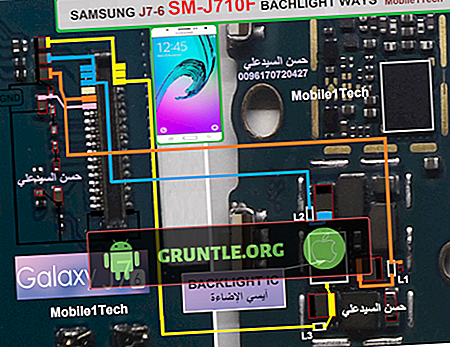


![Come risolvere iPhone 8 che non mostra alcun servizio, ricerca o nessun errore di segnale? [Guida alla risoluzione dei problemi]](https://cdn.gruntle.org/files/5762/5762-min.jpg)